热点改密码后电脑连不上网 手机热点修改密码后win10电脑无法连接
近日有不少用户反映,在修改了手机热点密码后,他们的Windows 10电脑无法再连接到互联网,这个问题引起了广泛的关注和讨论,因为越来越多的人在使用手机热点进行上网。当密码发生改变后,电脑却无法自动连接,给人们的生活带来了不便。为了解决这个问题,我们有必要深入了解其中的原因,寻求解决办法。本文将就此问题进行探讨,希望能给受到此困扰的用户一些帮助。
方法如下:
1.“Run.”是我的手机热点名,之前可连上的。在手机端改了密码后,
单击连接,变成这个样子了。 而且弹不出“输入密码”的窗口。
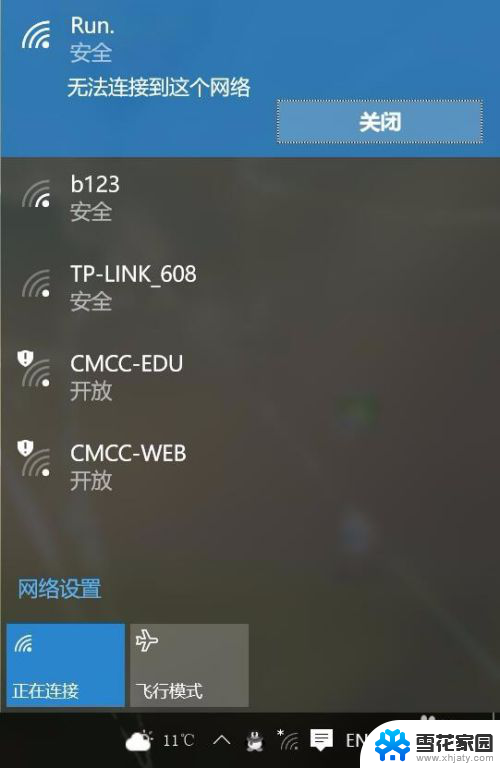
2.这是因为你的电脑“记住”了你的热点,保存的密码和你现在的密码不同。
电脑就傻傻分不清了。 单击任务栏的 无线-网络设置
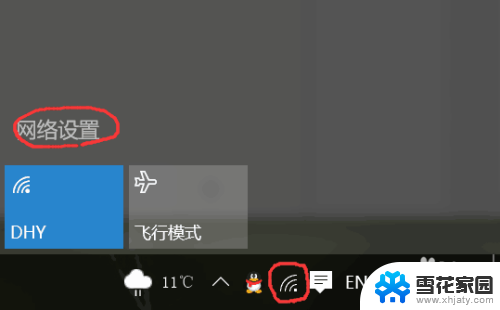
3.WLAN- 管理Wi-Fi设置
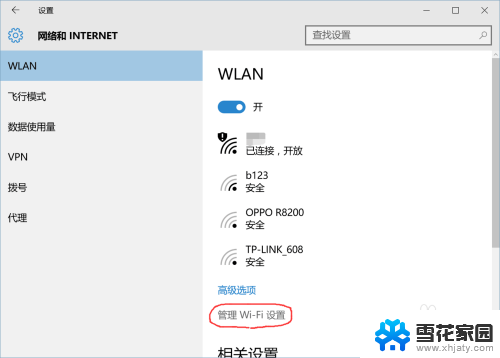
4.下拉,找到你的热点名。 单击, 然后点“忘记”。
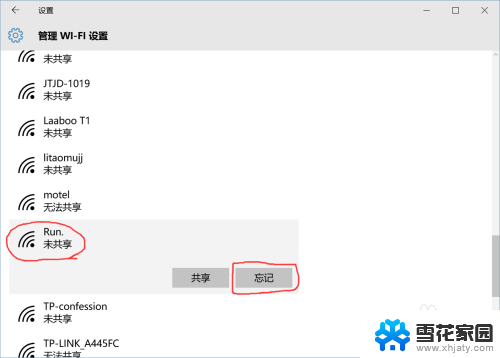
5.这时候,再次连接该热点,就能弹出“输入密码框”了。
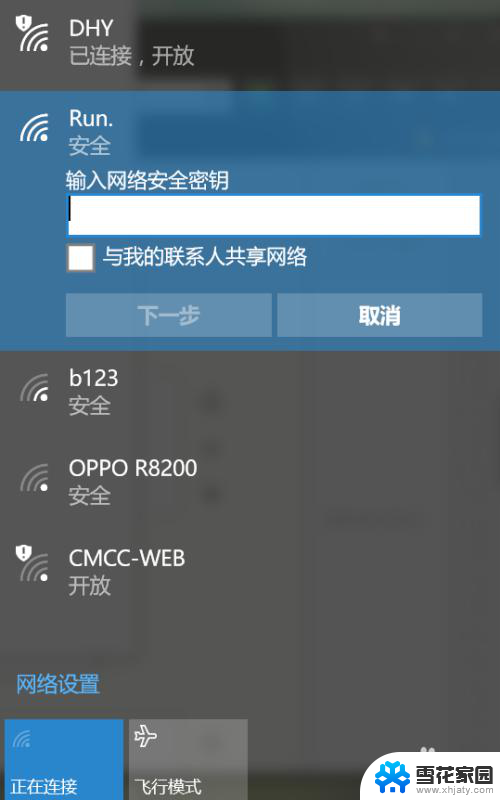
6.第二种方法: 在电脑端直接输入新的密码。
注意:先用原来的密码连上你的热点! 右击无线-打开网络和共享中心-WLAN
【这是LZ无意间发现的,虽然有点傻。但也是可以用的。(数学的指导思想让我们不能用一种方法解决问题)】
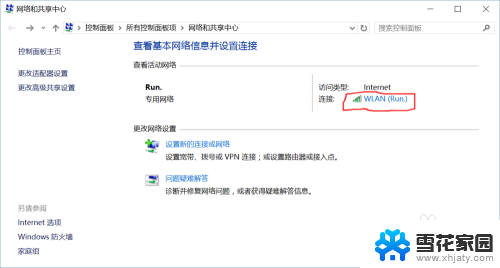
7.单击无线属性
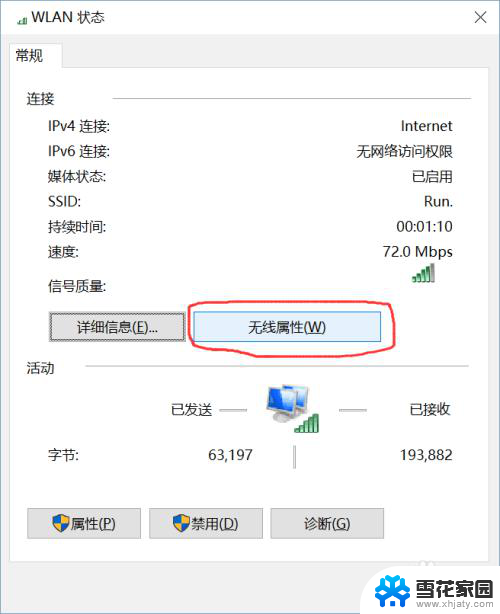
8.安全-网络安全密钥
在网络安全密钥这里,把密码改成你的“新密码”。
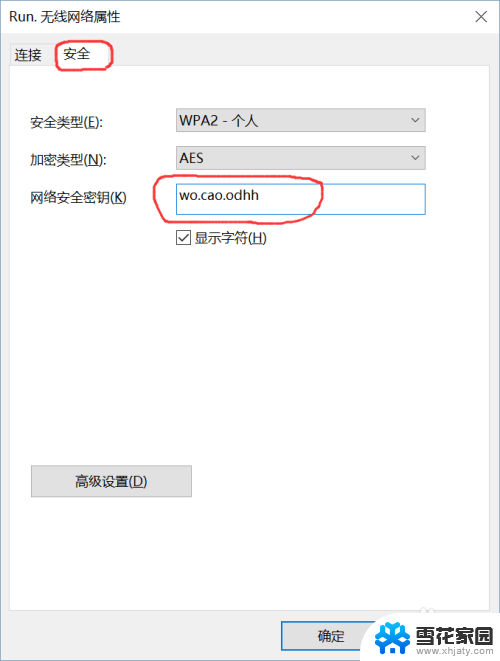
9.这时网络会断了。 随后在手机上设置好你的新密码,
这时候在电脑上。是能直接连上这个热点的哦!
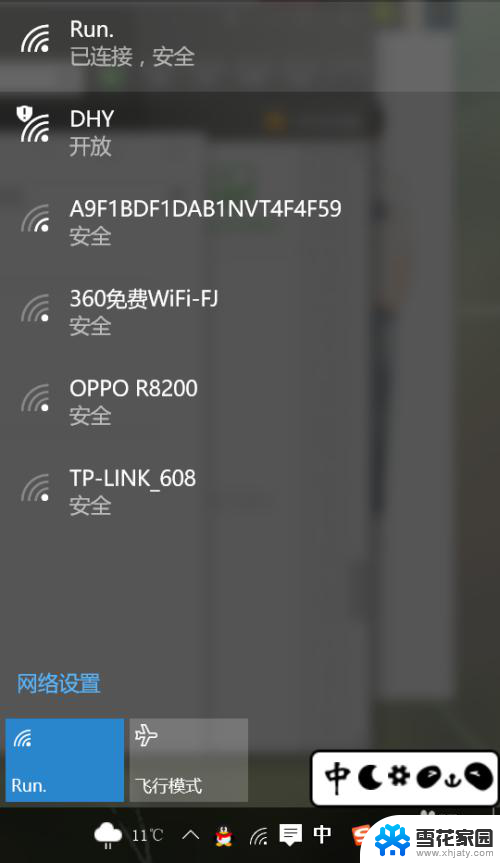
以上就是热点改密码后电脑无法连接互联网的全部内容,对于那些不清楚的用户,可以参考以上小编的步骤进行操作,希望能够对大家有所帮助。
热点改密码后电脑连不上网 手机热点修改密码后win10电脑无法连接相关教程
-
 笔记本怎么通过蓝牙连接手机热点 iPhone开启个人热点Win10无法连接蓝牙共享上网
笔记本怎么通过蓝牙连接手机热点 iPhone开启个人热点Win10无法连接蓝牙共享上网2024-03-15
-
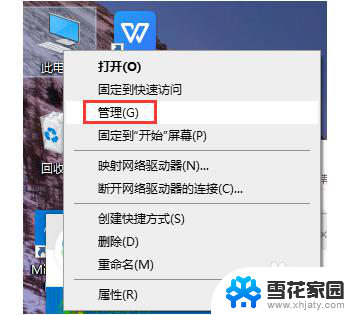 手机usb热点怎么连接电脑 win10电脑如何通过USB连接手机热点
手机usb热点怎么连接电脑 win10电脑如何通过USB连接手机热点2024-01-11
-
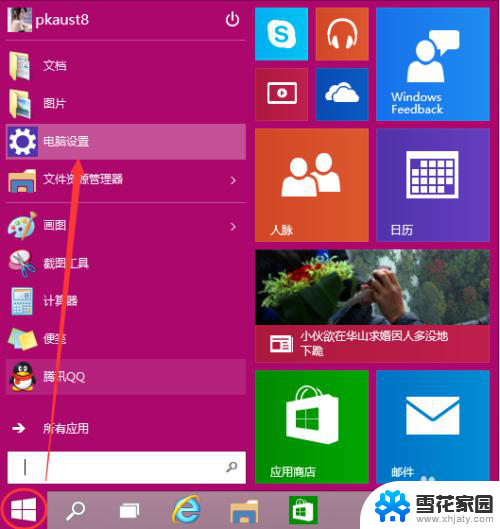 win10怎么修改电脑登录密码 Win10怎么设置电脑的开机密码
win10怎么修改电脑登录密码 Win10怎么设置电脑的开机密码2023-11-25
-
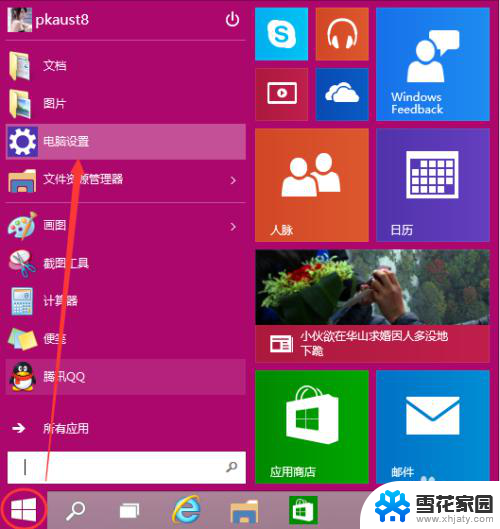 电脑设密码怎么设置密码win10 Win10如何更改电脑开机密码
电脑设密码怎么设置密码win10 Win10如何更改电脑开机密码2023-12-11
- 如何设开机密码 电脑win10 win10开机密码修改教程
- 电脑win10设置密码怎么设置 Win10开机密码修改步骤
- 修改win10登录密码 Win10如何修改登录密码步骤
- 更改密码win10 win10管理员密码修改方法
- 电脑更换开机密码怎么改 Win10怎么更改开机密码
- win10如何改密码 Win10怎样更改电脑开机密码
- 电脑窗口颜色怎么恢复默认 Win10系统默认颜色设置恢复教程
- win10系统能用f12一键还原吗 戴尔按f12恢复系统操作步骤
- 怎么打开电脑文件管理器 Win10资源管理器打开方式
- win10ghost后无法启动 Ghost Win10系统无法引导黑屏怎么解决
- 联想win10还原系统怎么操作系统 联想一键恢复功能使用方法
- win10打印机usb printer 驱动程序无法使用 电脑连接打印机USB无法识别怎么办
win10系统教程推荐
- 1 电脑窗口颜色怎么恢复默认 Win10系统默认颜色设置恢复教程
- 2 win10ghost后无法启动 Ghost Win10系统无法引导黑屏怎么解决
- 3 win10打印机usb printer 驱动程序无法使用 电脑连接打印机USB无法识别怎么办
- 4 w10自带的杀毒软件如何关闭 Windows10系统如何关闭自带杀毒软件
- 5 怎样查看wifi的ip地址 Win10连接wifi后如何查看IP地址
- 6 win10系统经常出现蓝屏 win10蓝屏死机怎么办
- 7 windows 网络修复 win10网络问题排查与修复指南
- 8 电脑怎么弹出桌面 Win10快速显示桌面的快捷键是什么
- 9 win10 删除更新文件 win10更新文件删除方法
- 10 怎么修改电脑图标大小设置 Win10桌面图标大小改变方式